Kotlin入门(2)让App开发变得更容易
2017-06-27 09:23
465 查看
上一篇文章介绍了如何搭建Kotlin的开发环境,可是这个开发环境依然基于Android Studio,而在Android Studio上使用Java进行编码,本来就是理所应当的,何必还要专门弄个Kotlin,这个Kotlin相比Java到底有哪些好处呢?
我们可以把Kotlin看作是Java的升级版,它不但完全兼容Java,而且极大精简了代码语法,从而使开发者专注于业务逻辑的编码,无需在繁琐的代码框架之间周旋。当然,若想充分运用Kotlin的优异特性,除了导入Kotlin的核心库,还得导入Kotlin的扩展库与Anko库。具体到编译配置文件,则要进行以下两处修改:
1、打开项目的build.gradle,补充添加anko的版本号声明,以及Kotlin扩展库的路径,完整的编译配置如下所示:
2、打开模块的build.gradle,在文件开头补充添加Kotlin的扩展插件,配置添加如下:
首先在之前的hello模块包名上右击,依次选择弹出菜单“New”——“Kotlin Activity”(也可直接依次选择顶部菜单“File”——“New”——“Kotlin Activity”),右键菜单的截图如下所示:
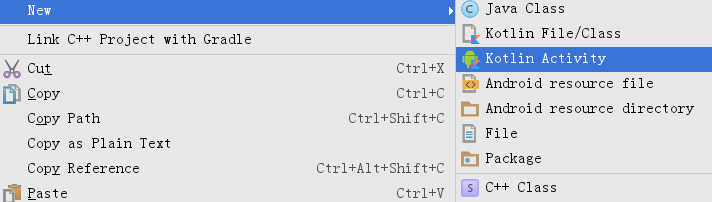
选择菜单后打开Kotlin的Activity创建页面,单击“Next”按钮进入创建信息的填写页面,如下图所示:
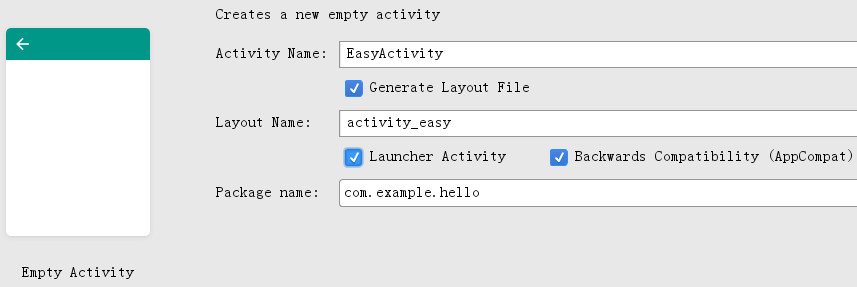
这里填上Activity的名称EasyActivity,对应的布局文件名则为activity_easy,最后单击“Finish”按钮完成EasyActivity.kt的创建。
现在给前面创建的布局文件activity_easy.xml添加几个TextView和Button控件,布局比较简单就不贴了。因为本文主要介绍Kotlin开发,不再对Adnroid的Java开发做详细介绍,所以读者如果对Android开发还不熟悉的话,建议先根据《Android Studio开发实战:从零基础到App上线》一书学习基本的Android开发。
接下来是本文的重点,以前我们操纵控件之时,都要先通过findViewById方法获得控件对象,然后再调用相关函数设置对象属性。比如现在有个名为tv_hello的TextView控件,准备在代码中把tv_hello的显示文本改为“你好呀”,这用Java编码的话即是下面两行代码:
也许有人说,Kotlin在这里只精简了一行代码,不见得比Java有多大优势,那就继续进行其它常见功能的PK,有道是五局三胜,赢得多才足以服众。上面的第一局为修改控件文本的PK,结果是Kotlin小胜;接下来依次再设四局PK,其中第二局为点击监听器的处理。Button是Android的常用按钮控件,代码中经常要处理Button控件的点击事件,下面的Java代码就是响应Button点击的一个例子:
第三局换个Button控件的长按事件,下面的Java代码是响应Button长按的一个例子:
第四局咱不比监听器了,Java在匿名类这块很吃亏,那来比另一种常用的Toast提示功能,该功能的Java代码只有一行:
可是为啥Kotlin的toast函数不区分显示时长呢?原来toast方法默认为短时显示,即Toast.LENGTH_SHORT。这下Java方窃喜,虽然我的代码比较长,但是足够灵活呀,想要短一点就LENGTH_SHORT,想要长一点就LENGTH_LONG。正好第五局比试Toast的长时提示,该功能的Java代码也只有一行:
五局PK下来,Kotlin大获全胜,Java溃不成军,直教人长嘘短叹“长江后浪推前浪,前浪死在沙滩上”。以上初步介绍了Kotlin的几种常见用法,从下一篇文章开始,将系统地讲解Kotlin的基本语法知识。
点此查看Kotlin入门教程的完整目录
__________________________________________________________________________
本文现已同步发布到微信公众号“老欧说安卓”,打开微信扫一扫下面的二维码,或者直接搜索公众号“老欧说安卓”添加关注,更快更方便地阅读技术干货。
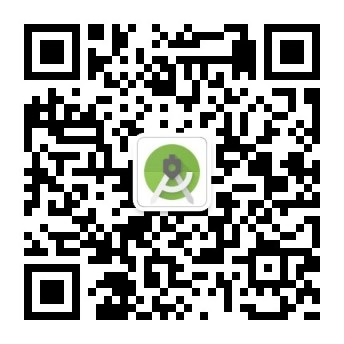
我们可以把Kotlin看作是Java的升级版,它不但完全兼容Java,而且极大精简了代码语法,从而使开发者专注于业务逻辑的编码,无需在繁琐的代码框架之间周旋。当然,若想充分运用Kotlin的优异特性,除了导入Kotlin的核心库,还得导入Kotlin的扩展库与Anko库。具体到编译配置文件,则要进行以下两处修改:
1、打开项目的build.gradle,补充添加anko的版本号声明,以及Kotlin扩展库的路径,完整的编译配置如下所示:
buildscript {
ext.kotlin_version = "1.1.2"
ext.anko_version = "0.9"
repositories {
jcenter()
}
dependencies {
classpath 'com.android.tools.build:gradle:2.3.0'
classpath "org.jetbrains.kotlin:kotlin-gradle-plugin:$kotlin_version"
classpath "org.jetbrains.kotlin:kotlin-android-extensions:$kotlin_version"
}
}2、打开模块的build.gradle,在文件开头补充添加Kotlin的扩展插件,配置添加如下:
apply plugin: 'kotlin-android' apply plugin: 'kotlin-android-extensions'接着在dependencies节点下补充添加anko插件的编译说明,如下所示:
compile "org.jetbrains.kotlin:kotlin-stdlib:$kotlin_version" compile "org.jetbrains.anko:anko-common:$anko_version"编译配置修改完毕,接下来我们尝试进行简单的Kotlin编码,看看Kotlin的代码究竟有多么的简练。
首先在之前的hello模块包名上右击,依次选择弹出菜单“New”——“Kotlin Activity”(也可直接依次选择顶部菜单“File”——“New”——“Kotlin Activity”),右键菜单的截图如下所示:
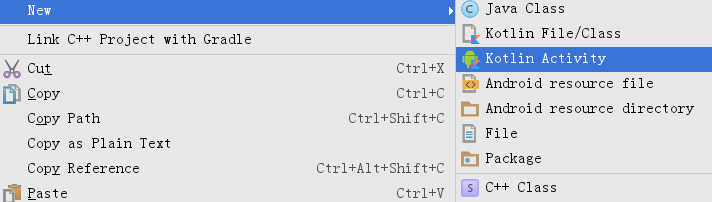
选择菜单后打开Kotlin的Activity创建页面,单击“Next”按钮进入创建信息的填写页面,如下图所示:
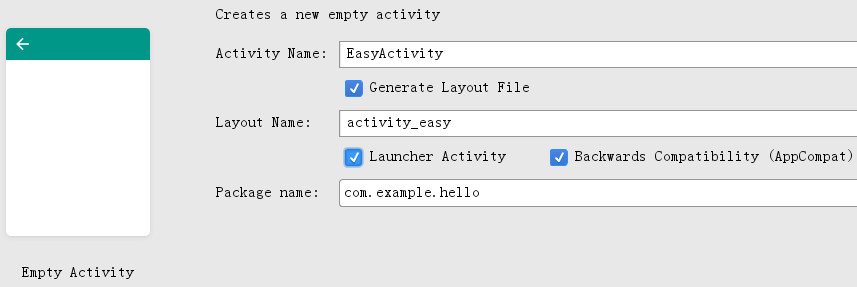
这里填上Activity的名称EasyActivity,对应的布局文件名则为activity_easy,最后单击“Finish”按钮完成EasyActivity.kt的创建。
现在给前面创建的布局文件activity_easy.xml添加几个TextView和Button控件,布局比较简单就不贴了。因为本文主要介绍Kotlin开发,不再对Adnroid的Java开发做详细介绍,所以读者如果对Android开发还不熟悉的话,建议先根据《Android Studio开发实战:从零基础到App上线》一书学习基本的Android开发。
接下来是本文的重点,以前我们操纵控件之时,都要先通过findViewById方法获得控件对象,然后再调用相关函数设置对象属性。比如现在有个名为tv_hello的TextView控件,准备在代码中把tv_hello的显示文本改为“你好呀”,这用Java编码的话即是下面两行代码:
TextView tv_hello = (TextView) findViewById(R.id.tv_hello);
tv_hello.setText("你好呀");修改文本这个功能,如果用Kotlin实现会是怎么样呢?下面就让我们实验一下。首先在EasyActivity.kt代码开头补充下面一行:import kotlinx.android.synthetic.main.activity_easy.*这行导入语句的目的是引进Kotlin的控件变量自动映射功能,接下来的代码就无需再调用findViewById方法,直接把控件ID当作控件对象使用即可。比如修改TextView的显示文本,采用Kotlin编码只要下面一行:
tv_hello.setText("你好呀")如此一来,原来的两行代码精简到一行代码,去掉了原先获取控件对象的冗余代码。然而Kotlin的便利性并不仅仅限于此,它对控件甚至都无需调用set***/get***方法,而允许直接修改/获取控件的属性值,像设置文本这个功能,可以继续简化为下面这行代码:tv_hello.text = "你好呀"进一步简化之后,原代码的“set”与两个括号都被去除,但是新代码反而更容易理解了。
也许有人说,Kotlin在这里只精简了一行代码,不见得比Java有多大优势,那就继续进行其它常见功能的PK,有道是五局三胜,赢得多才足以服众。上面的第一局为修改控件文本的PK,结果是Kotlin小胜;接下来依次再设四局PK,其中第二局为点击监听器的处理。Button是Android的常用按钮控件,代码中经常要处理Button控件的点击事件,下面的Java代码就是响应Button点击的一个例子:
final Button btn_click = (Button) findViewById(R.id.btn_click);
btn_click.setOnClickListener(new View.OnClickListener() {
@Override
public void onClick(View v) {
btn_click.setText("您点了一下下");
}
});其实这个响应功能很简单,仅仅在点击按钮之时修改按钮文本而已,可是因为Java需要实现点击监听器,所以无奈还得写好几行的匿名类代码。如果使用Kotlin实现相同的功能,又是怎样的呢?且看下面的Kotlin代码:btn_click.setOnClickListener { btn_click.text="您点了一下下" }不得了了,Kotlin只需一行代码就完事,想不到吧,此局Kotlin完胜。第三局换个Button控件的长按事件,下面的Java代码是响应Button长按的一个例子:
final Button btn_click_long = (Button) findViewById(R.id.btn_click_long);
btn_click_long.setOnLongClickListener(new View.OnLongClickListener() {
@Override
public boolean onLongClick(View v) {
btn_click_long.setText("您长按了一小会");
return true;
}
});可以看到Java代码依旧冗长,再看看Kotlin代码如何接招:btn_click_long.setOnLongClickListener { btn_click_long.text="您长按了一小会"; true }Kotlin仍旧一行代码搞定,真是叫人刮目相看,此局Kotlin依然完胜。第四局咱不比监听器了,Java在匿名类这块很吃亏,那来比另一种常用的Toast提示功能,该功能的Java代码只有一行:
final Button btn_toast = (Button) findViewById(R.id.btn_toast);
btn_toast.setOnClickListener(new View.OnClickListener() {
@Override
public void onClick(View v) {
Toast.makeText(EasyJavaActivity.this, "小提示:您点了一下下", Toast.LENGTH_SHORT).show();
}
});上面外层的点击监听器请忽略,正宗的Toast代码真的只有一行,且看Kotlin怎么拆招:btn_toast.setOnClickListener { toast("小提示:您点了一下下") }哈哈,Kotlin连同监听器的代码,比Java的一行Toast代码都要少,此局Kotlin继续小胜。可是为啥Kotlin的toast函数不区分显示时长呢?原来toast方法默认为短时显示,即Toast.LENGTH_SHORT。这下Java方窃喜,虽然我的代码比较长,但是足够灵活呀,想要短一点就LENGTH_SHORT,想要长一点就LENGTH_LONG。正好第五局比试Toast的长时提示,该功能的Java代码也只有一行:
final Button btn_toast_long = (Button) findViewById(R.id.btn_toast_long);
btn_toast_long.setOnLongClickListener(new View.OnLongClickListener() {
@Override
public boolean onLongClick(View v) {
Toast.makeText(EasyJavaActivity.this, "长提示:您长按了一小会", Toast.LENGTH_LONG).show();
return true;
}
});现在Kotlin没法调用toast函数了吧,Java洋洋自得总算能够扳回一局,谁料Kotlin大喝一声“看我来”:btn_toast_long.setOnLongClickListener { longToast("长提示:您长按了一小会"); true }真是未曾想到,Kotlin另外有个longToast招式,仅仅多了四个字母而已,于是此局Kotlin理应小胜。五局PK下来,Kotlin大获全胜,Java溃不成军,直教人长嘘短叹“长江后浪推前浪,前浪死在沙滩上”。以上初步介绍了Kotlin的几种常见用法,从下一篇文章开始,将系统地讲解Kotlin的基本语法知识。
点此查看Kotlin入门教程的完整目录
__________________________________________________________________________
本文现已同步发布到微信公众号“老欧说安卓”,打开微信扫一扫下面的二维码,或者直接搜索公众号“老欧说安卓”添加关注,更快更方便地阅读技术干货。
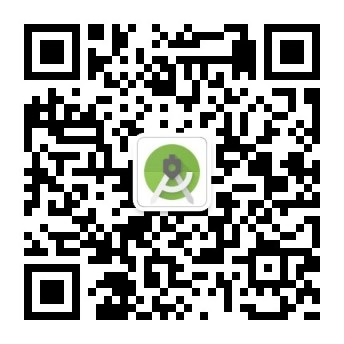
相关文章推荐
- Kotlin入门(2)让App开发变得更容易
- [Win8Y原创] Windows Store App 开发入门系列
- 一看就懂的Android APP开发入门教程
- enyo官方开发入门教程翻译一Getting Started之Starting Enyo App Development
- JavaServer Faces 技术使Web应用程序开发变得更容易
- Metro Style App开发快速入门 之XML文件读取,修改,保存等操作
- Metro Style App开发快速入门 之资源操作
- 如何在Android Studio中使用Kotlin开发app
- 一看就懂的Android APP开发入门教程
- vue+cordova 开发混合app入门指南
- kotlin 入门第一课 开发环境配置
- Kotlin开发安卓APP笔记-条件语句和循环语句
- KOTLIN开发语言文档(官方文档) -- 入门
- kotlin开发Android入门篇一
- 8小时 用kotlin开发一款app
- Sencha Touch 快速入门2.0 第一章 开发Sencha Touch App
- app后台开发入门
- Kotlin入门(1)搭建Kotlin开发环境
